Actionazでキーボードとマウスのクリックをエミュレートする

繰り返しのタスクを自動で実行したいですか?手動でボタンを何度もクリックする代わりに、アプリケーションが
Slimbookシリーズのラップトップは印象的なバッテリー寿命を持ち、Linuxラップトップに最適なバッテリー性能のいくつかを売り込んでいます。ただし、Slimbookの背後にいる人々は、バッテリーのパフォーマンスに満足しておらず、バッテリーからさらに多くの節約を引き出すことができるユーティリティを作成しました。
このユーティリティはSlimbookBatteryとして知られており、すべてのSlimbookラップトップでUbuntuおよびUbuntuのようなLinuxディストリビューション(Linux Mint、Elementary OS、Zorinなど)で動作します。Slimbookラップトップでうまく機能することに加えて、SlimbookバッテリーツールはどのLinuxラップトップでも機能し、バッテリー寿命を節約します。
注:SlimbookBatteryユーティリティ用の非公式のArchLinuxユーザーリポジトリパッケージがあります。Archを使用している場合は、お気に入りのAURヘルパーをこのパッケージに向けてインストールし、チュートリアルに従ってバッテリーを節約する方法を学びます。
SlimbookバッテリーユーティリティをUbuntuにインストールする
SlimbookBatteryユーティリティはUbuntuソフトウェアソースにはありません。この理由は、Ubuntuがそれを含めることに慣れていないか、Ubuntu全体の使命と矛盾するソフトウェアライセンスの問題のためにそれらを含めたくないためです。そのため、外部ソフトウェアリポジトリ(PPA)からSlimbookBatteryユーティリティをインストールする必要があります。
インストールを開始するには、キーボードのCtrl + Alt + TまたはCtrl + Shift + Tを押してターミナルウィンドウを開きます。次に、ターミナルウィンドウが開いたら、add-apt-repositoryコマンドを使用して、Ubuntu(またはUbuntuのような)LinuxディストリビューションでSlimbook BatteryPPAを動作させます。
sudo add-apt-repository ppa:slimbook / Slimbook
SlimbookPPAをUbuntuLinux PCに追加した後、インストールが完了していません。ここで、コンピューターのソフトウェアソースを更新する必要があります。更新を実行する必要がある理由は、Ubuntuが新しいPPAをチェックしてキャッシュし、ローカルソフトウェアソースデータベースに追加する必要があるためです。
Ubuntuのソフトウェアソースを更新するには、ターミナルウィンドウで以下のupdateコマンドを実行する必要があります。
sudo apt update
updateコマンドに続いて、保留中のすべてのソフトウェアパッチとアップデートをインストールすることをお勧めします。理由?最新のUbuntuパッチ、ドライバー、カーネルアップデートなどを使用すると、バッテリーの寿命が大幅に長くなります。更新を行うには、upgradeコマンドを使用する必要があります。以下のコマンドを使用して、保留中のすべてのソフトウェアパッチをインストールします。
注:保留中の更新をUbuntuにインストールする前に確認するには、ターミナルウィンドウを開き、apt list –upgradeableコマンドを実行します。すべての更新のリストが印刷されます。
sudo apt upgrade -y
Ubuntu Linux PCが完全に最新の状態になったら、SlimbookBatteryユーティリティをインストールします。インストールするには、ターミナルで以下のApt パッケージマネージャーコマンドを使用します。
sudo apt install Slimbookbattery
SlimbookバッテリーアプリケーションをUbuntuLinux PC(またはUbuntuのようなOS)にインストールした後、Slimbook開発者は適切なデフォルトを使用し、アプリがすぐに機能することを確認するため、構成は必要ありません。代わりに、アプリを起動してガイドの次のセクションに進み、アプリが提供するさまざまなバッテリー節約プロファイルについて学習してください。
SlimbookバッテリーでUbuntuのバッテリー寿命を節約
UbuntuPCでSlimbookBatteryを開いていると、アプリはバッテリープロファイルを使用しなくなります。代わりに、Slimbookバッテリーは「オフ」に設定されています。保存機能を利用するには、使用可能なプロファイルの1つに切り替える必要があります。これらのプロファイルは、「省エネ」、「バランス」、「最大パフォーマンス」です。
省エネ
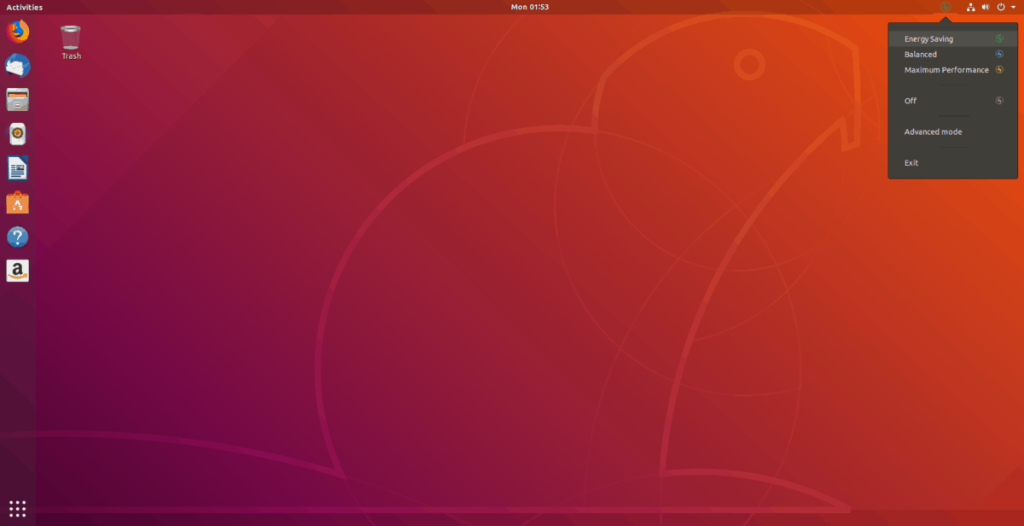
Linuxラップトップがバッテリーを使用しているときに長持ちしない場合は、チェックアウトする必要のあるプロファイルは「省エネ」です。このモードは、アプリが提供する3つのプロファイルの中で最も積極的であり、システムのバッテリー寿命を節約するために最も効果的です。
トレイアイコンをクリックし、緑色の「省エネ」オプションを選択して、スリムブックの「省エネ」プロファイルに切り替えます。
バランスの取れた
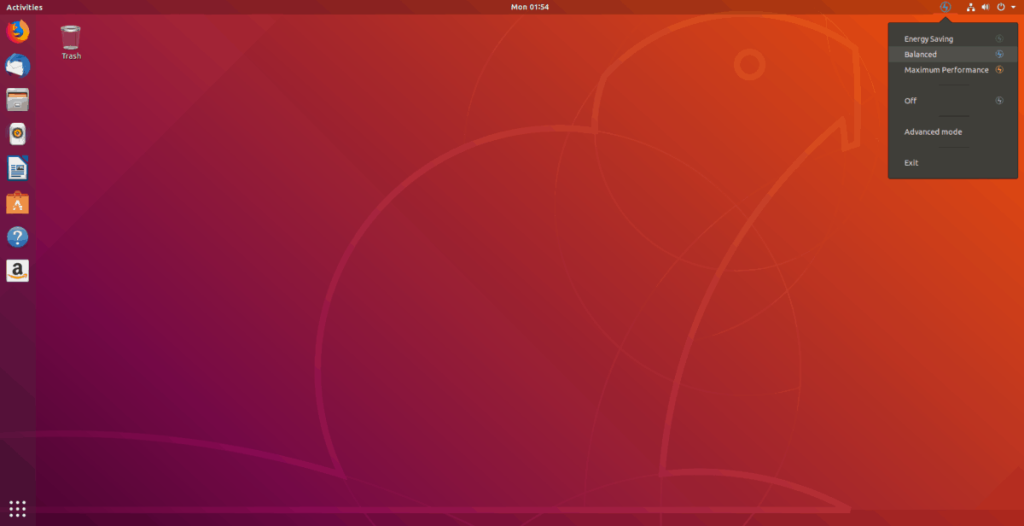
Slimbook Batteryの「EnergySaving」モードがあまりにも積極的で、Ubuntu Linux PCのバッテリー使用量を制限するには行き過ぎている場合は、「Balanced」プロファイルを確認することをお勧めします。このプロファイルは、その名前が示すように、「省エネ」プロファイルと「最大パフォーマンス」プロファイルの中間に位置します。バランスに切り替えるには、トレイアイコンをクリックし、「バランス」を選択します。
最高性能
Linuxラップトップから完全なパフォーマンス機能を引き出したい場合があります。Slimbook Batteryで「Balanced」または「EnergySavings」モードを使用するだけでは不十分であり、ラップトップを最大限に活用することはできません。
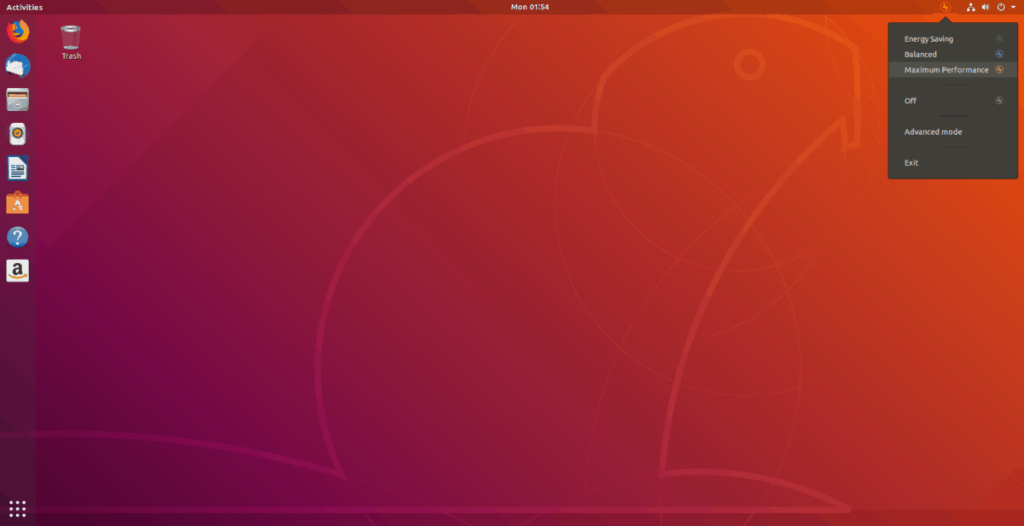
完全なパフォーマンスを得ることができるバッテリーモードに切り替えるには、Slimbookバッテリートレイアイコンをクリックして、「最大パフォーマンス」に設定します。それはあなたのラップトップがそのハードウェアを最大限に活用することを即座に可能にするはずです。
繰り返しのタスクを自動で実行したいですか?手動でボタンを何度もクリックする代わりに、アプリケーションが
iDownloadeは、BBCのiPlayerサービスからDRMフリーのコンテンツをダウンロードできるクロスプラットフォームツールです。.mov形式の動画もダウンロードできます。
Outlook 2010の機能についてはこれまで詳細に取り上げてきましたが、2010年6月までにリリースされないため、Thunderbird 3について見ていきましょう。
たまには休憩も必要です。面白いゲームを探しているなら、Flight Gearを試してみてください。無料のマルチプラットフォームオープンソースゲームです。
MP3 Diagsは、音楽オーディオコレクションの問題を解決するための究極のツールです。mp3ファイルに適切なタグを付けたり、アルバムカバーアートを追加したり、VBRを修正したりできます。
Google Waveと同様に、Google Voiceも世界中で大きな話題を呼んでいます。Googleはコミュニケーション方法を変えることを目指しており、
Flickrユーザーが高画質で写真をダウンロードできるツールはたくさんありますが、Flickrのお気に入りをダウンロードする方法はありますか?最近、
サンプリングとは何でしょうか?Wikipediaによると、「サンプリングとは、一つの録音から一部、つまりサンプルを取り出し、それを楽器や音楽として再利用する行為です。
Googleサイトは、Googleのサーバー上でウェブサイトをホストできるGoogleのサービスです。しかし、一つ問題があります。それは、バックアップのための組み込みオプションがないことです。
Google Tasksは、カレンダー、Wave、Voiceなどの他のGoogleサービスほど人気はありませんが、それでも広く使用されており、人々の生活に不可欠な部分となっています。


![FlightGear Flight Simulatorを無料でダウンロード[楽しもう] FlightGear Flight Simulatorを無料でダウンロード[楽しもう]](https://tips.webtech360.com/resources8/r252/image-7634-0829093738400.jpg)





